Решение Err_gfx_d3d_init в GTA V
В определени случаи се случва, когато искаме да стартираме нашата игра GTA V на компютъра, получаваме грешка err_gtx_d3d_init, грешка, свързана с работата на Direct X.
Direct x е колекция от API, създадени за улесняване на сложни задачи, които са свързани с мултимедия, особено програмиране на видео игри. Освен това в драйверите на графичната карта, когато се появи тази грешка, тя се представя със съобщение в изскачащ раздел, където ви казва „Неуспешно стартиране“.
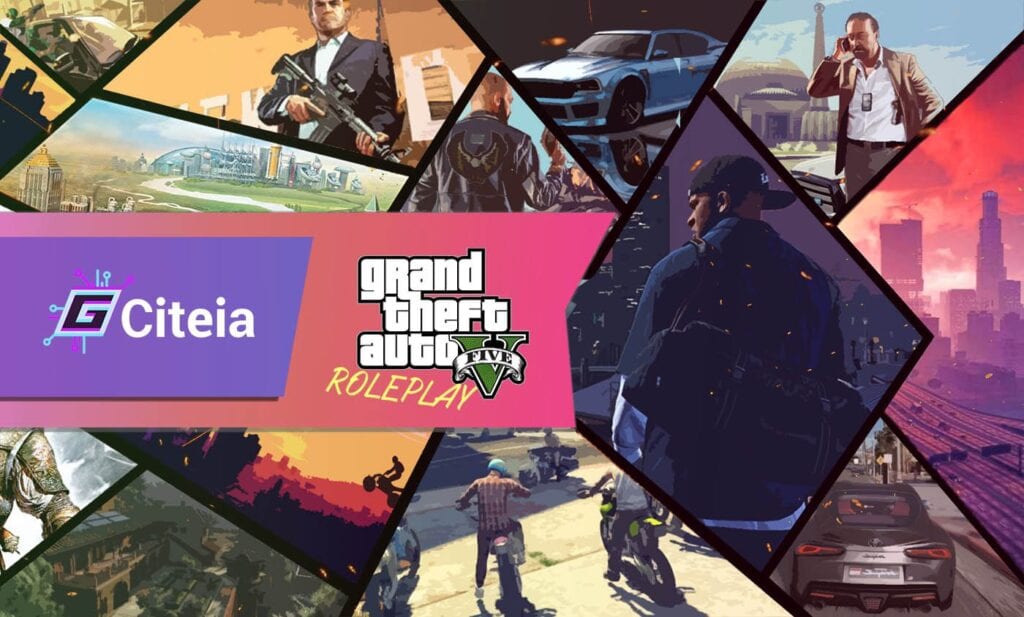
Най-добрите сървъри за Roleplay GTA V, научете се да го играете [Списък]
Разберете кои са най-добрите сървъри за Roleplay GTA V и също така научете как да го играете.
Тази грешка е твърде често срещана в GTA V, това, което се случва е, че като не чете Direct x, играта не открива версията, която трябва да играете правилно. След това ще ви покажем решение на err_gfx_d3d_init в GTA V така че можете да го поправите без проблем.
Какво е решението?
Rockstar и други разработчици са наясно с този проблем и са създали корекции, за да го поправят или поне да ограничат обхвата на грешката. Ако тази грешка се е появила и искате да я разрешите, отпуснете се, има a голям брой методи които потребителите са използвали за решаване на проблема си.
Тези методи за събиране позволиха на потребителите да продължат да играят безопасно. (Преди да започнете корекциите, всички те вземат предвид, че имате е оригиналът на играта)
Актуализирайте данните на графичния процесор:
Графичният процесор, известен още като графичен процесор, е процесор, който отнема работата от процесора. Когато се появи тази грешка, най-безопасното нещо е да отидете и да тествате дали основните драйвери са актуализирани, това трябва да е първото нещо, което ще видите, ако се появи грешката err_gtx_d3d_init.
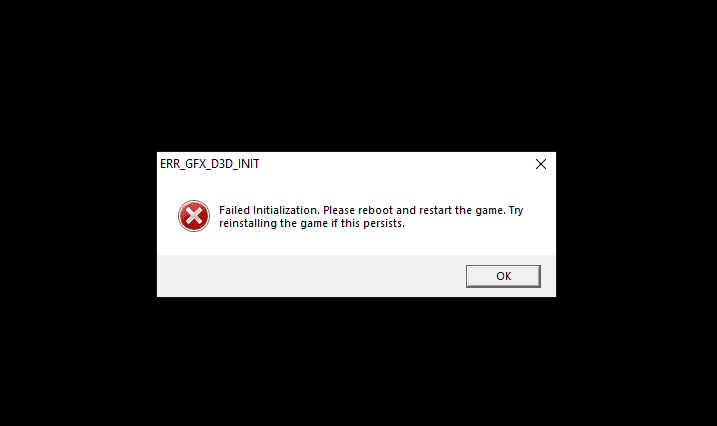
Като първо решение на err_gfx_d3d_init това, което трябва да направите, е изтеглете най-новата версия на вашия драйвер, в зависимост от типа и модела на вашия графичен процесор и вашата операционна система Windows. След това рестартирайте компютъра си и проверете дали проблемът е решен; Ако не работи, опитайте друг метод.
Преинсталирайте и актуализирайте играта:
След като актуализирате неизползваемите драйвери за играта, проверете и се уверете, че файловете са непокътнати. Разбира се, не можете да направите това, ако имате физическо копие, тъй като при физическите копия трябва да преинсталирате цялата игра.
За да направите това, щракнете с десния бутон върху иконата на играта и след това в секцията, която казва „Библиотека“, изберете Свойства. След това отидете на „Локални файлове“ и там ще кликнете върху Проверете целостта на файловете на играта. Чакането е дълго, но поне не е нужно да преминавате през досадния процес на повторно инсталиране на играта.
Ако детекторът успее да намери повреден файл, Steam ще се погрижи за повторното изтегляне на същите тези файлове. След като всичко е готово, проверете отново дали играта ви е актуална. Сега тук ще зависи от това къде сте го изтеглили, за да ви предостави стъпките за актуализацията (ако играта ви не е такава).
Деактивирайте софтуера за супер позиция:
Има случаи на играчи, които са успели да решат проблема деактивиране на Fraps и други видове софтуер които се припокриват с информацията на екрана на играта GTA V. За да разрешите това, по-добре е да я деактивирате, преди да влезете в играта и да опитате да играете, но ако видите, че не получавате грешка, отменете програмата.
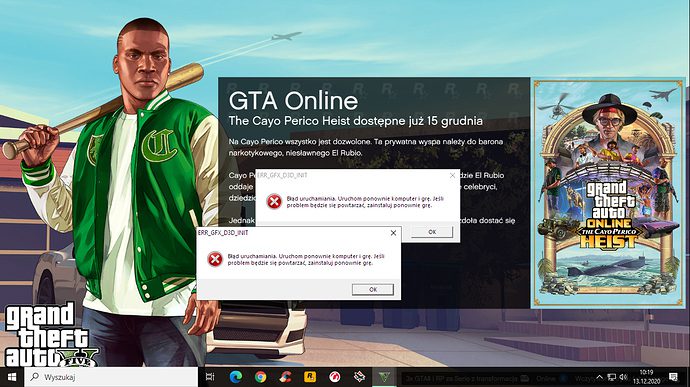
Visual C ++ и DirectX:
Понякога библиотеката Visual C++ и DirectX те са основните причини за тази грешка, както беше казано в началото. Ако това се случи, трябва да инсталирате визуалната библиотека C ++; За да направите това, трябва да влезете в официалната официална страница на Microsoft и да изтеглите Microsoft Visual C ++ 2008 SP1.
След това изтеглете уеб инсталатор за крайните потребители на DirecX; това ще направи това е да ви предостави DLL файловете, които ще ви трябват, за да можете да стартирате играта си в DX 11.
Изтрийте DLL файлове:
Това се случва, че тази грешка е свързан с два DLL файла и с персонализирани грешки в компилатора HLSL. Следователно решението на грешката е да изтриете файловете d3dcsx_46.dll и d3dcompiler.dll, намиращи се в инсталационната папка на GTA V.
След като сте изтрили тези файлове отидете на _CommonRedist, намиращ се в папката GTA V и стартирайте приставката DX, за да инсталирате отново липсващите DLL компоненти. След като завършите процеса на инсталиране, рестартирайте компютъра си и влезте отново в играта.
Пуснете играта си на Borderless
Следващата част от корекцията на err_gfx_d3d_init е, защото има много вариации в играта, които предизвикват грешката err_gfx_d3d_init. Но е възможно да предотвратите появата на тази грешка, като деактивирате VSync, Tesselation и стартиране на режим на игра без граници.
Но бъдете внимателни, това решение важи само ако грешката се появи след стартиране на играта. След това отидете на Настройки и след това в Graphics ще изключите VSync и ще деактивирате Tesselation и ще промените настройките на екрана на Borderless. Освен това можете да преминете към Borderless, като напишете следния ALT + ENTER.


Най-добрите трикове за GTA 5 ps4 [Научете ги ТУК]
Научете за най-добрите трикове, които можете да използвате в GTA, когато играете от вашия PS4.
Променете настройките на Direct x a10 или 10.1
Можете да промените версията на Direc X, ние знаем, че GTA V е проектиран да се играе в DirecX 11, но това не пречи можете да играете в предишни версии. Разбира се, качеството ще пострада и играта няма да е толкова добра, колкото изглежда в DirecX, но проблемът ще бъде решен. За това трябва въведете конфигурация и влезте в графичния раздел и там коригирайте вашата версия на 10.1 или 10.
Ако грешката се появи при стартиране, логин към вашия път на играта или директория по подразбиране, която се намира в C: Program filesN-Rockstar GamesNGreat theft auto V. Там ще създадете .txt файл, можете да го наречете "command line.txt", добавете DX10 ред към файла и след това го запишете . Накрая влезте в играта, за да проверите дали работи.
Деактивирайте овърклока
Последното решение на err_gfx_d3d_init е свързано с овърклок, който обикновено причинява конфликти в играта и автоматично получава грешка. Така че, ако нито един метод не е работил за вас деактивирайте вашия овърклок.